Việc truy cập nhanh các tùy chọn kết nối như dữ liệu di động, Wi-Fi hay Bluetooth đã trở thành một thói quen đối với người dùng iPhone trong nhiều năm. Tuy nhiên, iOS 18 đã mang đến một thay đổi đáng kể cho Control Center (Trung tâm điều khiển) mà nhiều người dùng, trong đó có tôi, cảm thấy không còn tiện lợi như trước. Sau hơn ba năm sử dụng iPhone làm thiết bị chính, việc bật/tắt các kết nối này chỉ bằng một chạm đã ăn sâu vào tiềm thức. Với iOS 18, quá trình này đã trở nên dài hơn, và tôi đã tìm ra cách để đưa mọi thứ trở lại như cũ, thậm chí còn tốt hơn.
Vấn đề Lớn của Control Center trên iOS 18: Khi Thói Quen Bị Phá Vỡ
Thói quen sử dụng một tính năng theo một cách nhất định sẽ hình thành “trí nhớ cơ bắp” (muscle memory), và điều này hoàn toàn đúng với Control Center trên iPhone. Trong giai đoạn từ 2021 đến 2024, tôi đã trải nghiệm ba phiên bản iOS khác nhau, nhưng một điểm chung luôn tồn tại là bố cục Control Center.
Để bật dữ liệu di động, tôi chỉ cần vuốt xuống từ góc trên bên phải màn hình, sau đó chạm vào biểu tượng dữ liệu di động ở góc trên bên trái – nơi tập trung hầu hết các tùy chọn kết nối. Thao tác tương tự cũng áp dụng cho Wi-Fi, Bluetooth và chế độ máy bay. Mọi thứ diễn ra nhanh chóng, trôi chảy và chưa bao giờ tôi cảm thấy bất tiện hay lộn xộn.
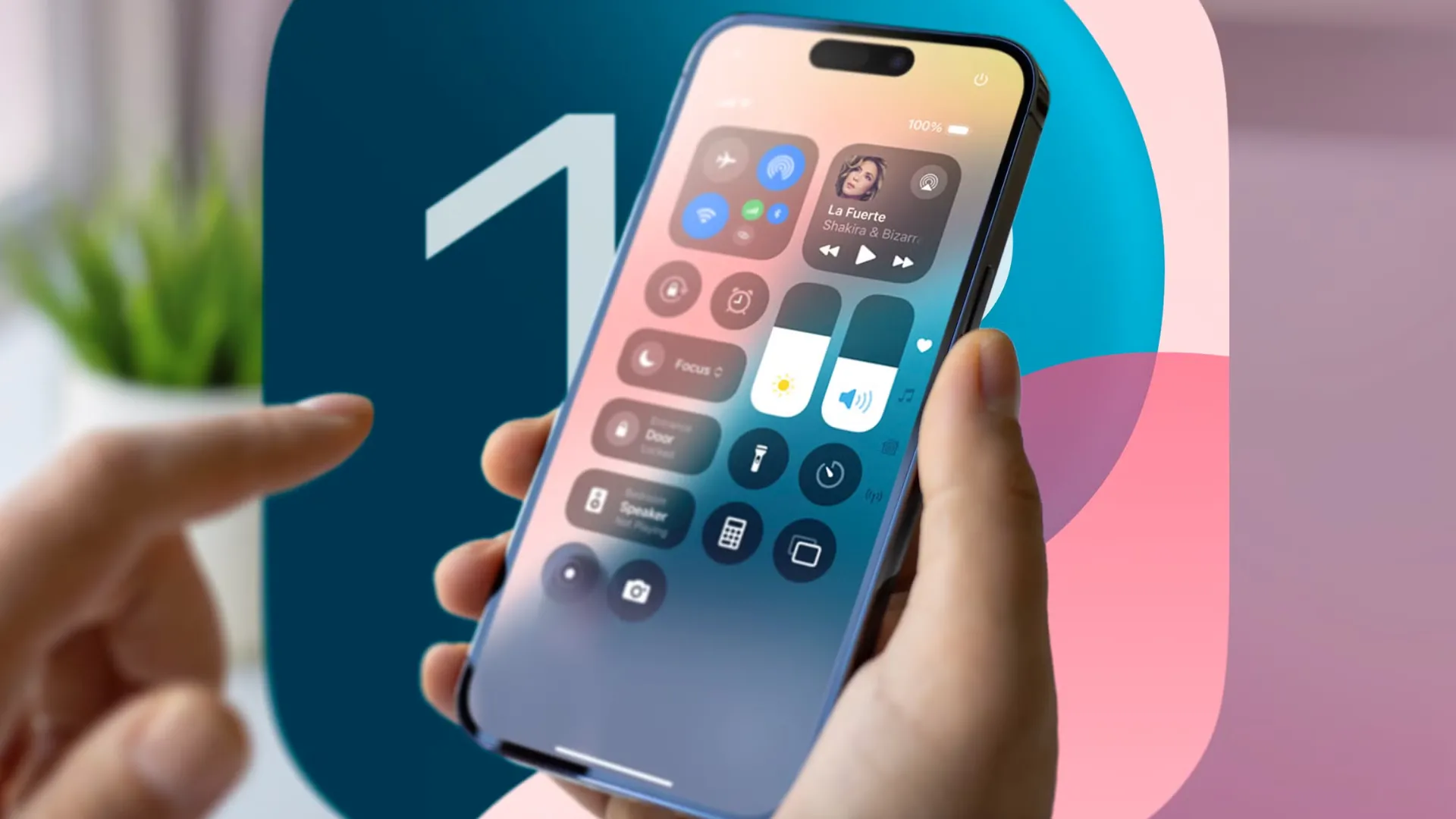 Giao diện Control Center iOS 18 trên iPhone đang được sử dụng
Giao diện Control Center iOS 18 trên iPhone đang được sử dụng
Tuy nhiên, Control Center mới trong iOS 18 đã thay đổi điều này một cách không hợp lý. Khả năng truy cập nhanh các tính năng kết nối cơ bản là vô cùng quan trọng, bởi ngay cả một người dùng phổ thông cũng có thể cần điều chỉnh chúng nhiều lần mỗi ngày. Không phải ai cũng luôn bật tất cả các tùy chọn kết nối; việc truy cập khu vực cài đặt nhanh là điều chúng ta thực hiện thường xuyên hơn nhiều.
Vì Sao Control Center iOS 18 Kém Tiện Lợi Hơn Trước?
Ngay từ cái nhìn đầu tiên, bố cục Control Center mới trên iOS 18 trông khá đẹp mắt. Apple đã bổ sung thêm nhiều trang giao diện, cho phép người dùng đặt các widget yêu thích trên các màn hình khác nhau. Bạn thậm chí có thể di chuyển các biểu tượng hình tròn xung quanh các trang và tăng hoặc giảm kích thước của chúng.
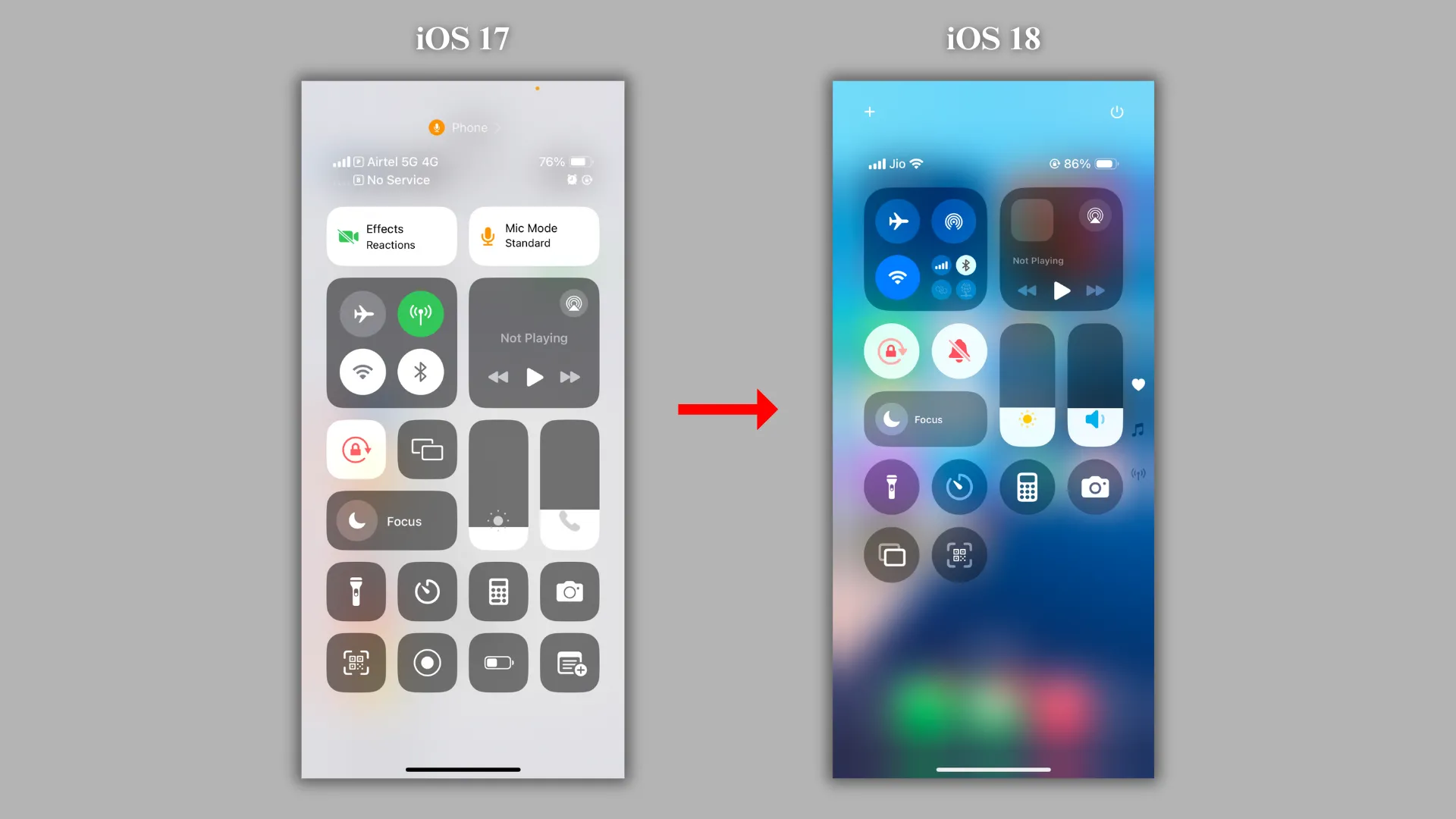 So sánh bố cục Control Center giữa iOS 17 và iOS 18 cho thấy sự thay đổi về cách truy cập cài đặt kết nối
So sánh bố cục Control Center giữa iOS 17 và iOS 18 cho thấy sự thay đổi về cách truy cập cài đặt kết nối
Thế nhưng, có một vấn đề cơ bản với bố cục mới này, đó là việc ẩn nút bật/tắt dữ liệu di động. Để truy cập, iOS 18 yêu cầu bạn phải nhấn và giữ vào nhóm các tùy chọn kết nối ở góc trên bên trái, sau đó mới chạm vào biểu tượng dữ liệu di động.
Nghe có vẻ là một thay đổi nhỏ không đáng kể, nhưng càng sử dụng các điều khiển nhanh này, bạn sẽ càng nhận ra sự bất tiện. Trên iOS 17, tôi thậm chí không cần nhìn vào màn hình để chuyển từ Wi-Fi sang dữ liệu di động vì đã quá quen thuộc. Giờ đây, tôi phải chờ một menu phụ mở ra trước khi có thể thực hiện thao tác.
Theo quan điểm cá nhân, tôi không đánh giá đây là một tương tác UI thông minh hay trôi chảy. Tuy nhiên, tôi đã tìm ra một cách để rút ngắn quá trình này, đưa nó về trạng thái tiện lợi như trên các phiên bản iOS cũ hơn như iOS 17. Ban đầu có thể hơi phức tạp, nhưng việc này sẽ giải quyết vấn đề một lần và mãi mãi.
Cách Tôi Tùy Chỉnh Control Center Để Lấy Lại Sự Tiện Lợi Như Xưa
Bằng cách đưa các điều khiển kết nối cần thiết ra khỏi nhóm mặc định, bạn sẽ loại bỏ hoàn toàn nhu cầu phải nhấn và giữ trước khi có thể thực hiện các thay đổi.
Để thực hiện điều này, bạn cần vào chế độ chỉnh sửa và thực hiện các thay đổi cần thiết. Trước khi bắt đầu, tôi khuyên bạn nên chụp ảnh màn hình bố cục Control Center hiện tại, điều này sẽ rất hữu ích sau này.
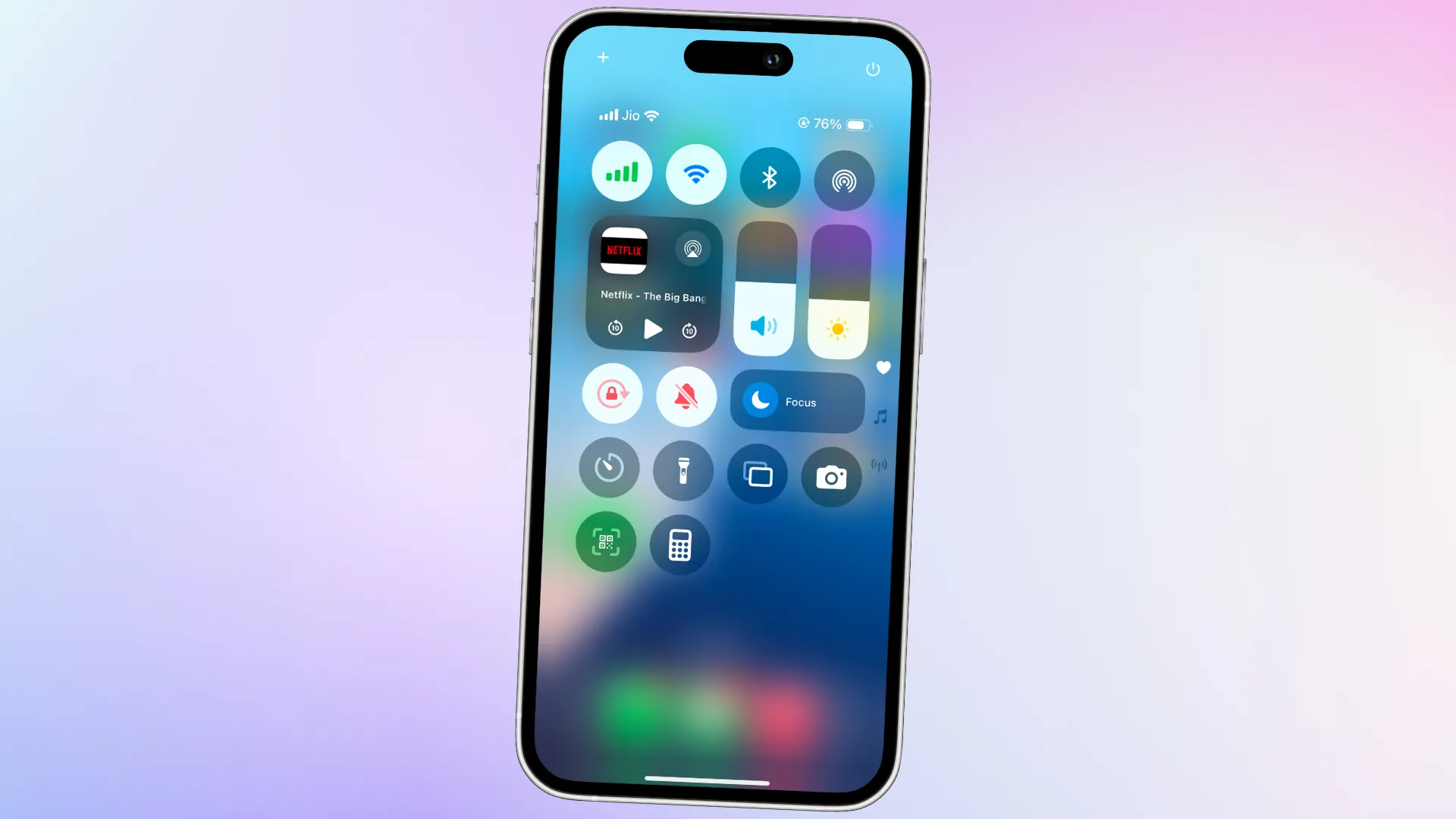 Bố cục Control Center trên iOS 18 đã được tùy chỉnh, hiển thị các nút điều khiển kết nối riêng lẻ
Bố cục Control Center trên iOS 18 đã được tùy chỉnh, hiển thị các nút điều khiển kết nối riêng lẻ
Đầu tiên, chạm và giữ một khoảng trống bất kỳ trong Control Center. Khi chế độ chỉnh sửa được kích hoạt, chạm vào tùy chọn “Thêm điều khiển” (Add a control) ở phía dưới.
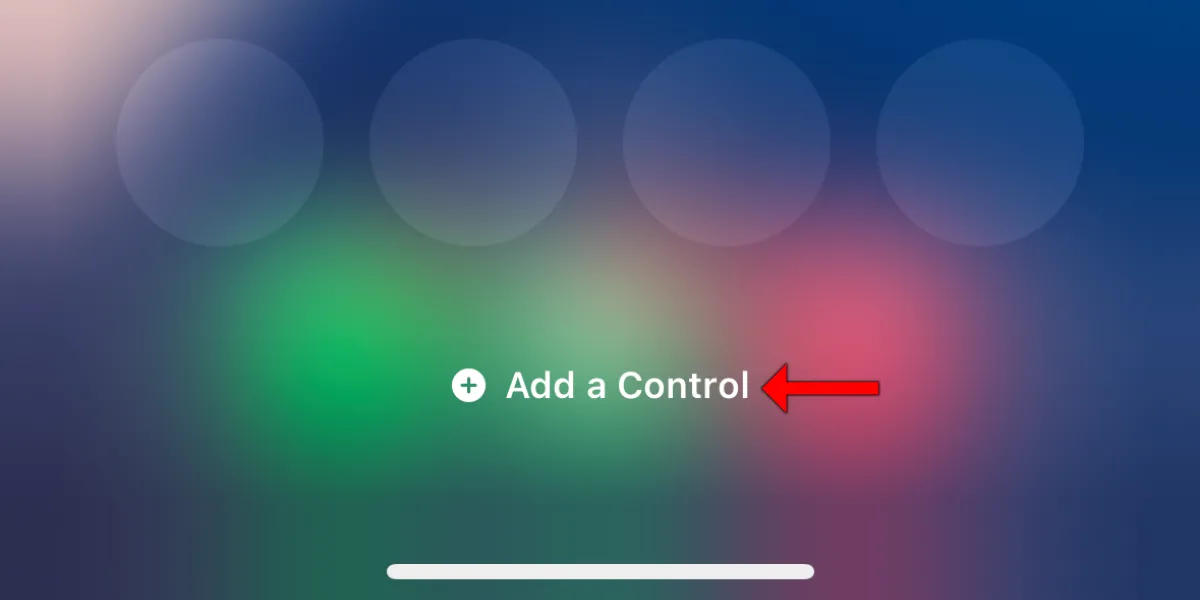 Nút 'Thêm điều khiển' trong chế độ chỉnh sửa Control Center trên iPhone chạy iOS 18
Nút 'Thêm điều khiển' trong chế độ chỉnh sửa Control Center trên iPhone chạy iOS 18
Trong menu Điều khiển, cuộn xuống cho đến khi bạn thấy phần Kết nối (Connectivity). Phần này chứa các nút riêng lẻ cho tất cả các tùy chọn thiết yếu như dữ liệu di động, điểm truy cập cá nhân (personal hotspot), AirDrop, chế độ máy bay, Bluetooth và Wi-Fi. Chạm vào bất kỳ nút nào bạn muốn thêm (ví dụ: dữ liệu di động).
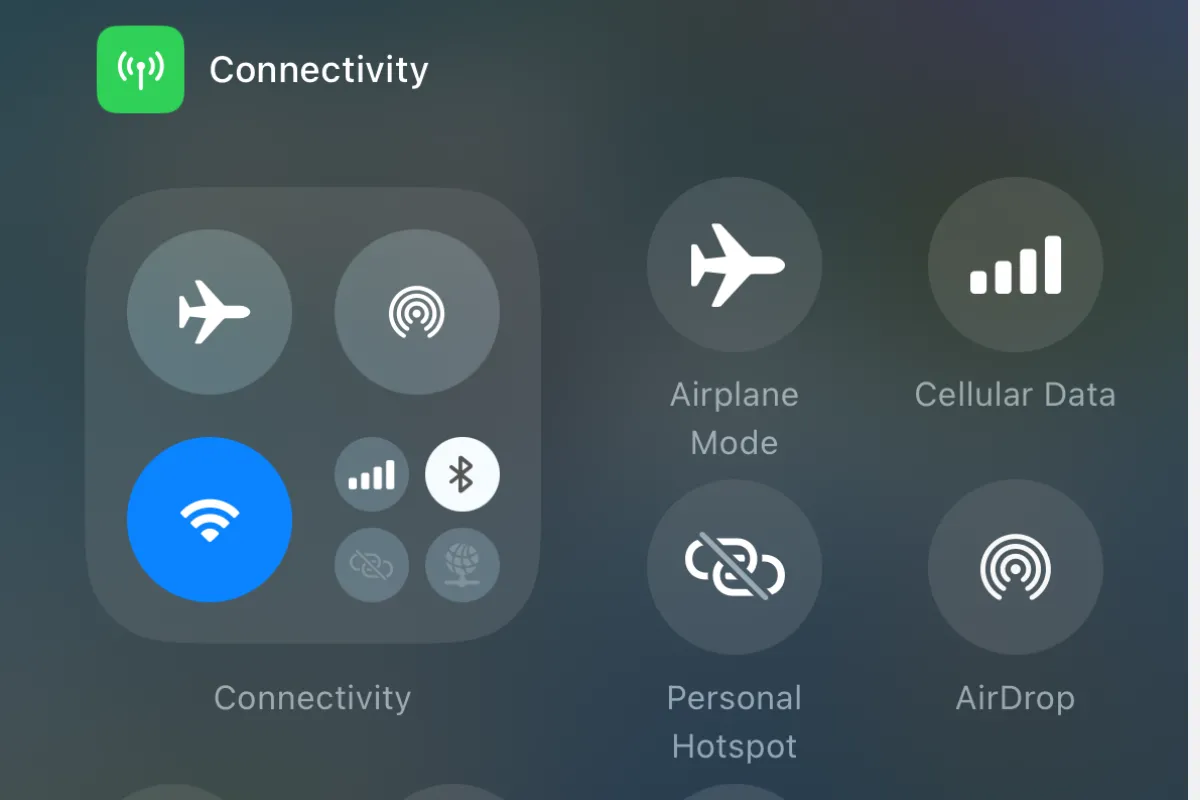 Màn hình tùy chọn điều khiển kết nối trong Control Center iOS 18, hiển thị các nút riêng lẻ như dữ liệu di động, Wi-Fi
Màn hình tùy chọn điều khiển kết nối trong Control Center iOS 18, hiển thị các nút riêng lẻ như dữ liệu di động, Wi-Fi
Thao tác này sẽ thêm nút đó vào cuối bố cục hiện có.
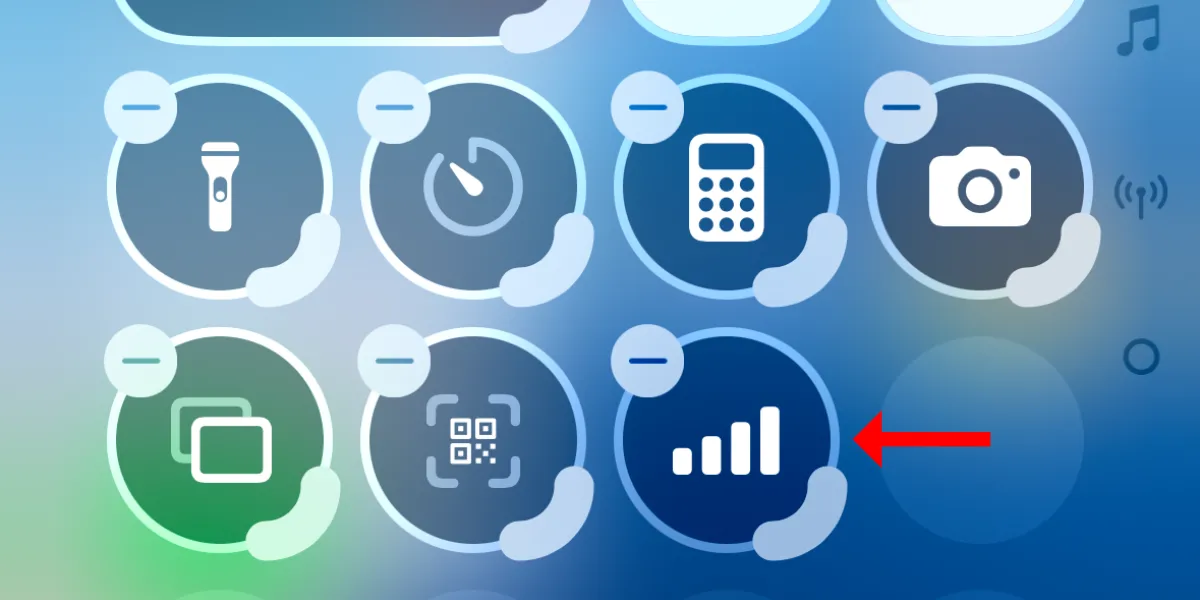 Nút điều khiển dữ liệu di động được thêm vào cuối bố cục Control Center iOS 18 sau khi chọn
Nút điều khiển dữ liệu di động được thêm vào cuối bố cục Control Center iOS 18 sau khi chọn
Bây giờ, kéo nút vừa thêm lên phía trên của bố cục (hoặc bất cứ nơi nào bạn muốn đặt) và thả ra. Thao tác này có thể làm xáo trộn các nút khác, nhưng chúng ta sẽ điều chỉnh lại chúng sau.
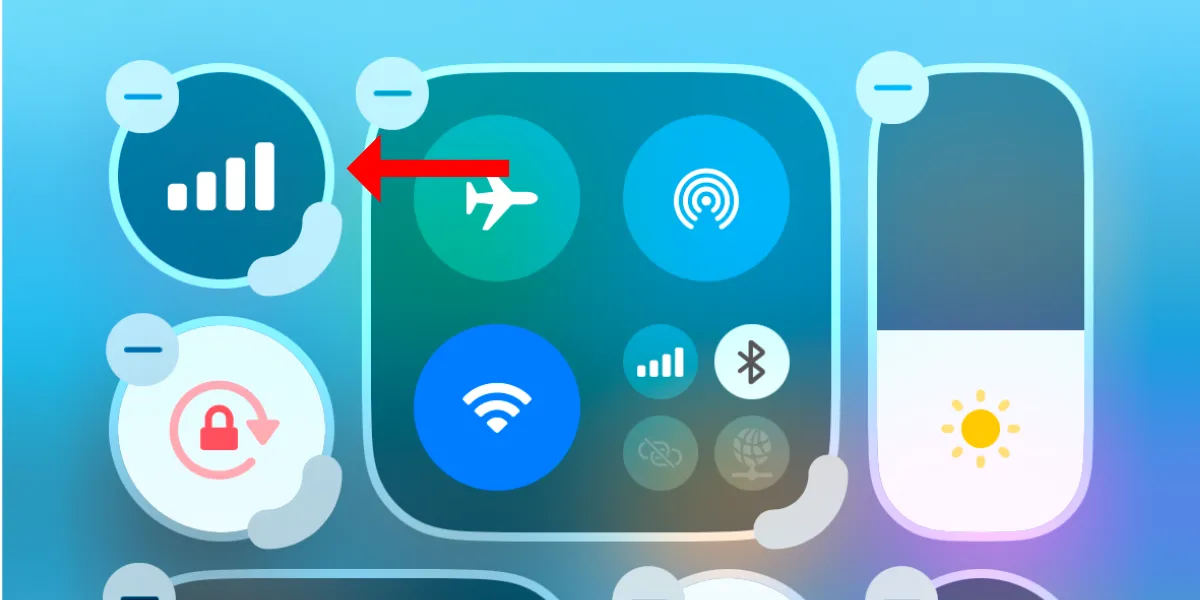 Kéo thả nút điều khiển dữ liệu di động lên vị trí mong muốn trong Control Center iOS 18
Kéo thả nút điều khiển dữ liệu di động lên vị trí mong muốn trong Control Center iOS 18
Tiếp tục lặp lại các bước này cho tất cả các điều khiển mà bạn muốn truy cập nhanh. Trong trường hợp của tôi, tôi đã thêm bốn điều khiển quan trọng lên phía trên.
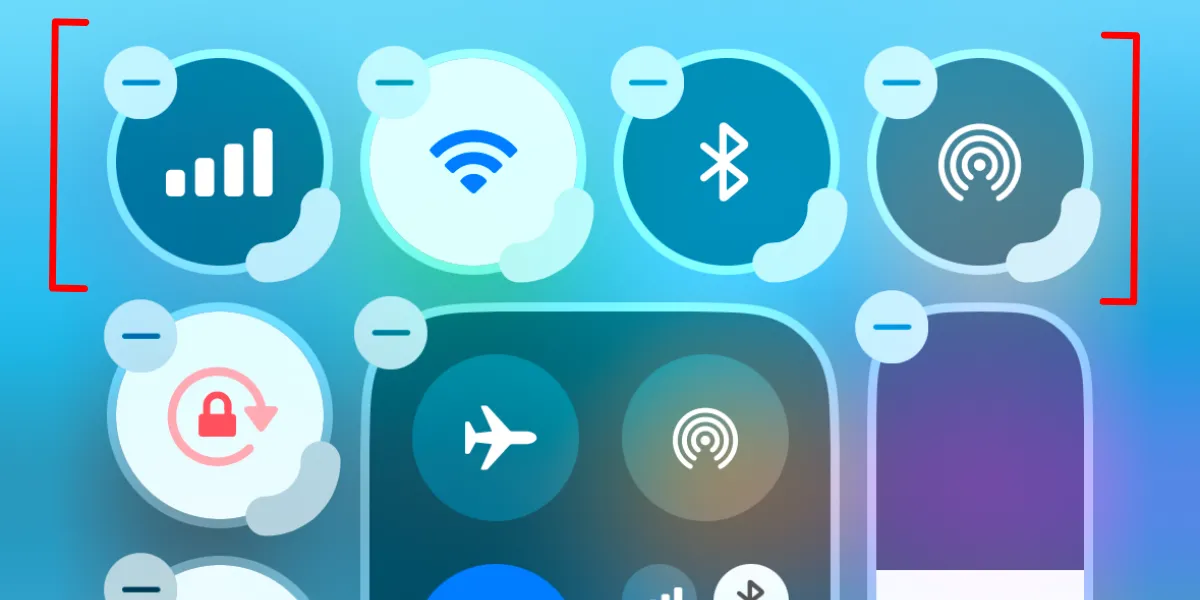 Bốn tùy chọn kết nối chính (dữ liệu di động, Wi-Fi, Bluetooth, chế độ máy bay) được sắp xếp ở đầu Control Center iOS 18
Bốn tùy chọn kết nối chính (dữ liệu di động, Wi-Fi, Bluetooth, chế độ máy bay) được sắp xếp ở đầu Control Center iOS 18
Tiếp theo, nhấn vào biểu tượng dấu trừ ở góc trên bên trái của nhóm tùy chọn kết nối để xóa nhóm này đi.
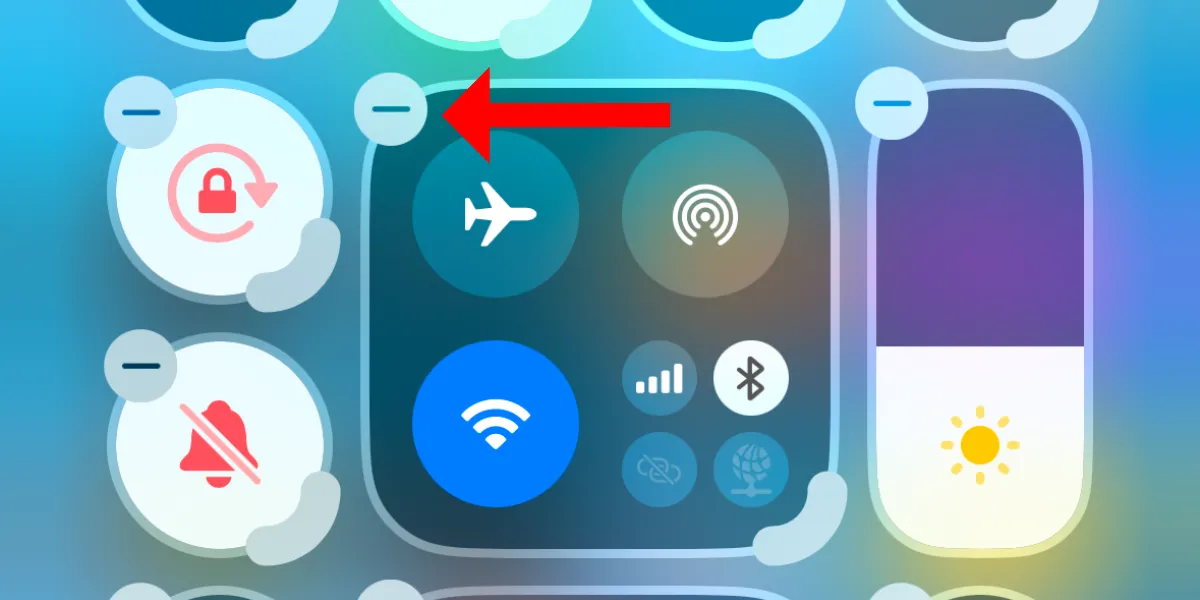 Nút dấu trừ để xóa nhóm điều khiển kết nối mặc định khỏi Control Center iOS 18
Nút dấu trừ để xóa nhóm điều khiển kết nối mặc định khỏi Control Center iOS 18
Bạn còn nhớ tôi đã khuyên bạn nên chụp ảnh màn hình bố cục trước đó chứ? Giờ hãy sử dụng nó để so sánh và đặt các điều khiển còn lại vào vị trí tương ứng. Mẹo nhỏ là hãy đặt các nút còn lại xuống cuối Control Center và bắt đầu sắp xếp chúng từ trên xuống.
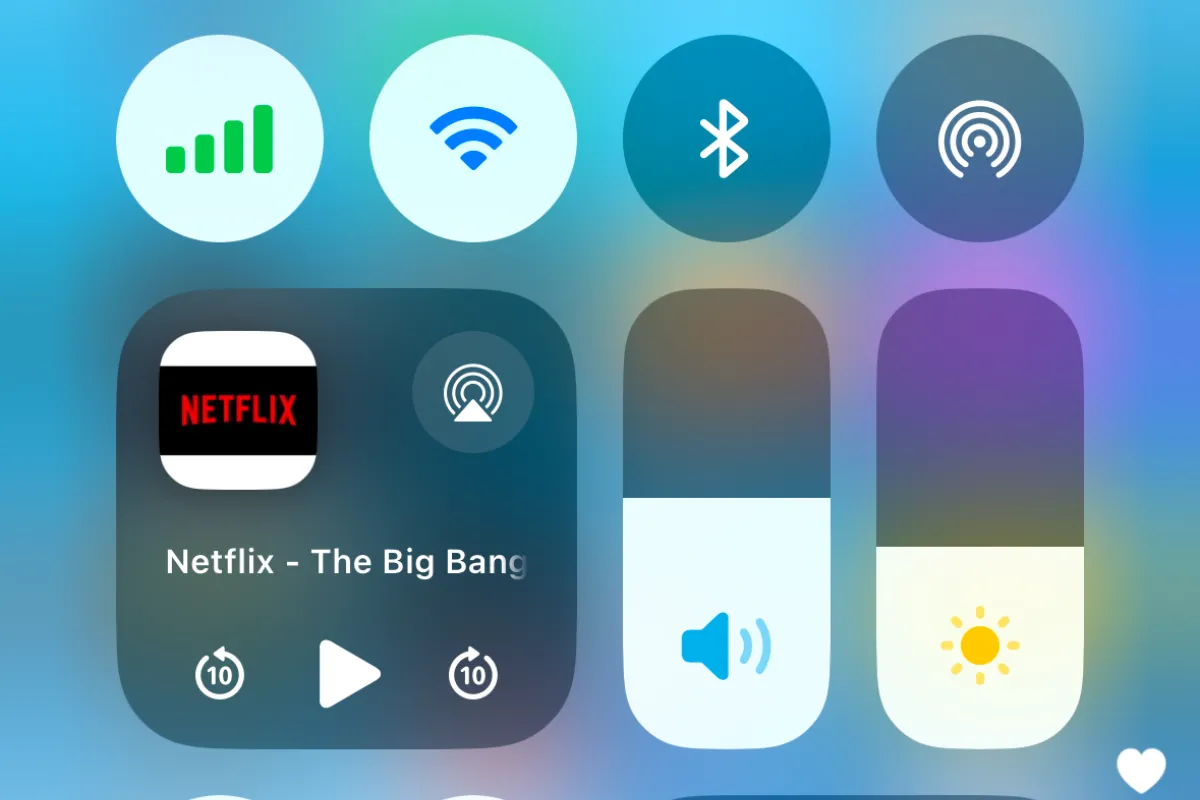 Control Center iOS 18 đã được sắp xếp lại gọn gàng và tiện lợi hơn sau khi tùy chỉnh các nút điều khiển kết nối
Control Center iOS 18 đã được sắp xếp lại gọn gàng và tiện lợi hơn sau khi tùy chỉnh các nút điều khiển kết nối
Vậy là xong. Bạn đã có một bố cục Control Center mới hiệu quả và quan trọng hơn là tiện lợi hơn hẳn. Điểm đặc biệt nhất là bạn có thể tùy chỉnh nó theo cách bạn muốn. Ví dụ, nếu bạn muốn đặt các tùy chọn kết nối ở phía dưới (để dễ dàng thao tác bằng ngón cái), bạn hoàn toàn có thể làm theo các bước tương tự.
Vấn đề với Control Center cũng xuất hiện trên các mẫu iPhone mới như iPhone 16e, nhưng giờ đây bạn đã biết cách khắc phục.